Iniciar sesión en Raspberry Pi usando SSH
- Conceptos básicos de acceso remoto SSH y sistema operativo Raspberry Pi
- Inicie sesión en Raspberry Pi a través de SSH con contraseña
- Use aplicaciones GUI a través de SSH en Raspberry Pi
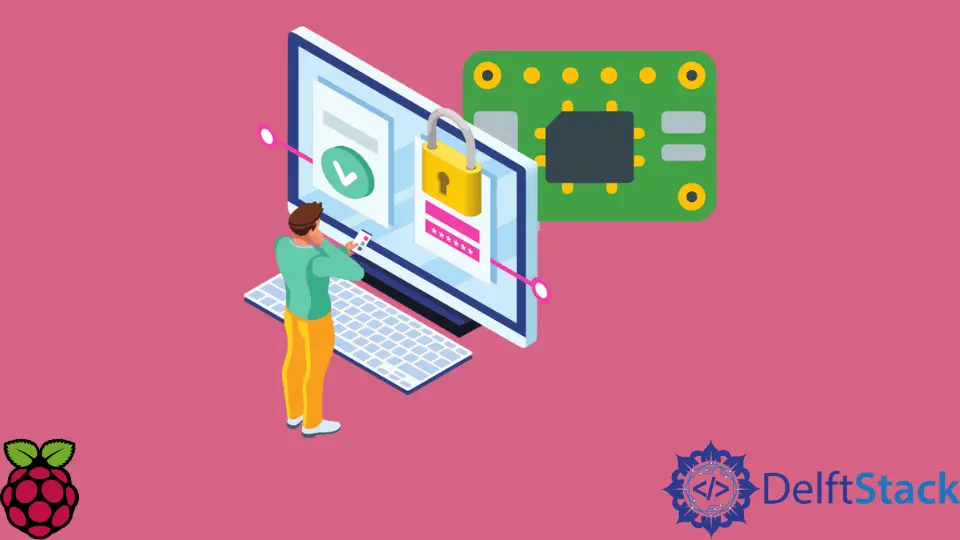
Este artículo presentará varios métodos para iniciar sesión en Raspberry Pi mediante SSH.
Conceptos básicos de acceso remoto SSH y sistema operativo Raspberry Pi
SSH (Secure SHell) es un protocolo de red que proporciona acceso remoto seguro a otro host. Aunque nos referiremos a SSH como software o herramienta, es importante señalar que el término se usa como un nombre genérico para el protocolo.
Por el contrario, el software real utilizado en el sistema operativo dado se conoce formalmente como la implementación del protocolo SSH. En general, existen múltiples implementaciones del protocolo SSH y las utilidades correspondientes que se pueden instalar en el sistema operativo dado.
La implementación gratuita más utilizada es el paquete OpenSSH y, por lo general, forma parte de casi todas las distribuciones de Linux, incluido el sistema operativo Raspberry Pi.
SSH actúa como un software de arquitectura cliente-servidor, por lo que necesitará tener paquetes de cliente instalados en el sistema desde donde pueda acceder a Raspberry Pi. Por otro lado, Raspberry Pi debe ejecutar el servidor SSH, que está instalado de forma predeterminada, pero es posible que deba habilitarlo manualmente.
Aún puede verificar si su Raspberry Pi tiene SSH instalado con el siguiente comando, que imprime la versión del paquete de software:
ssh -V
Si el comando anterior no muestra la respuesta válida que comienza con la cadena - OpenSSH_, debe instalar los paquetes necesarios con el siguiente comando.
sudo apt install openssh-server
A continuación, debe habilitar el servidor SSH, ya que generalmente está deshabilitado por la configuración predeterminada del sistema operativo Raspberry Pi. El siguiente comando habilitará el demonio SSH, que es el programa que le permite iniciar sesión:
sudo systemctl start ssh.service && sudo systemctl enable ssh.service
El comando anterior habilita automáticamente la ejecución del demonio SSH al iniciar el sistema. Si desea investigar si el servicio SSH se está ejecutando en este momento, puede utilizar el siguiente comando.
sudo systemctl status ssh.service
Inicie sesión en Raspberry Pi a través de SSH con contraseña
Al conectarse a un host mediante SSH, debe especificar el usuario que se supone que existe en el sistema host. En este caso, asumimos que el usuario pi predeterminado existe en el sistema operativo Raspberry Pi al que intentamos acceder. Además, necesitamos saber la dirección IP del host Pi, que depende de la red en la que se encuentre. Puede recuperar la dirección IP con el siguiente comando, pero debe ejecutarse en la Pi:
ip a
Una vez que conocemos el nombre de usuario y la dirección IP (por ejemplo, 192.168.0.11), podemos insertarlos en el comando SSH y acceder al host como se muestra en el siguiente comando. Tenga en cuenta, sin embargo, que los comandos de este artículo serán compatibles con los sistemas basados en Unix, como Linux o Mac OS.
ssh pi@192.168.0.11
El último comando generalmente generará una sesión de shell para el usuario pi donde puede ejecutar comandos de forma remota según sea necesario. Sin embargo, cuando se conecta a un host determinado por primera vez, muestra un mensaje de verificación de autenticidad en el que deberá proporcionar una respuesta de sí para continuar. Tenga en cuenta que el último paso se realiza para guardar la identificación del host y evitar un ataque de intermediario hasta cierto punto.
Use aplicaciones GUI a través de SSH en Raspberry Pi
SSH admite el reenvío X11, lo que permite que los programas de interfaz gráfica se muestren en un sistema remoto. Aunque la función parece bastante poderosa, tiene algunas implicaciones de seguridad, que se mencionan en el manual de SSH, y es mejor evitar usarla a menos que comprenda completamente el comportamiento.
El siguiente comando SSH habilitará el reenvío X11 y se conectará al host. Tenga en cuenta que el reenvío X11 generalmente debe estar habilitado en el lado del servidor (Raspberry Pi), pero dado que la configuración predeterminada de Pi OS lo incluye habilitado, omitimos este paso en esta guía.
ssh -Y pi@192.168.0.11
Founder of DelftStack.com. Jinku has worked in the robotics and automotive industries for over 8 years. He sharpened his coding skills when he needed to do the automatic testing, data collection from remote servers and report creation from the endurance test. He is from an electrical/electronics engineering background but has expanded his interest to embedded electronics, embedded programming and front-/back-end programming.
LinkedIn FacebookArtículo relacionado - Raspberry Pi
- Arranque dual Raspberry Pi
- Asignación de pines de frambuesa pi
- Configurar OpenCV en Raspberry Pi 4
- Configurar un servidor de archivos Raspberry Pi
- Contraseña predeterminada de Raspbian
- cromo en frambuesa pi
